更新された4月2024:エラーメッセージの表示を停止し、最適化ツールを使用してシステムの速度を低下させます。 今すぐ入手 このリンク
- ダウンロードしてインストール こちらの修理ツール。
- コンピュータをスキャンしてみましょう。
- その後、ツールは あなたのコンピューターを修理する.
一部の企業は、特にMicrosoftがWordPadと呼ばれる単純なワードプロセッサをWindowsオペレーティングシステムに統合している場合、MicrosoftWordのような商用ワードプロセッサにお金をかける必要性を認識していません。 残念ながら、ソフトウェアの更新を作成したり、ウイルス検出ソフトウェアを実行したりするときに、ワードパッドが誤ってアンインストールされる場合があります。 Windowsディレクトリに保存されているインストールファイルを使用してワードパッドを再インストールし、ワードプロセッシングドキュメントの作成を再開できます。
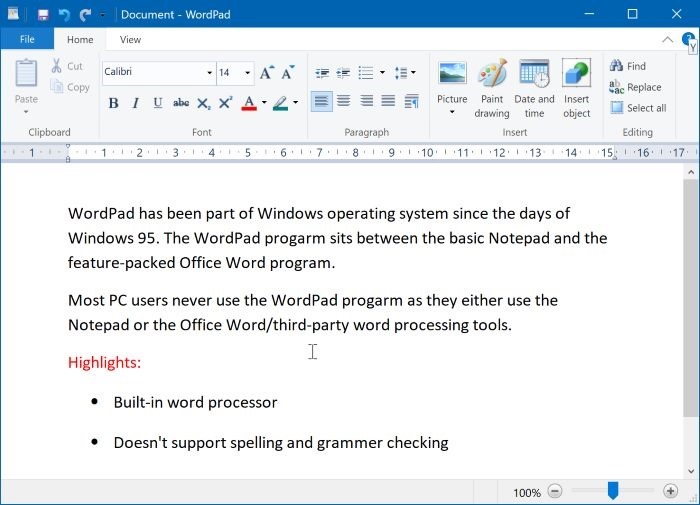
Windows 10でワードパッドをアンインストールするにはどうすればよいですか?
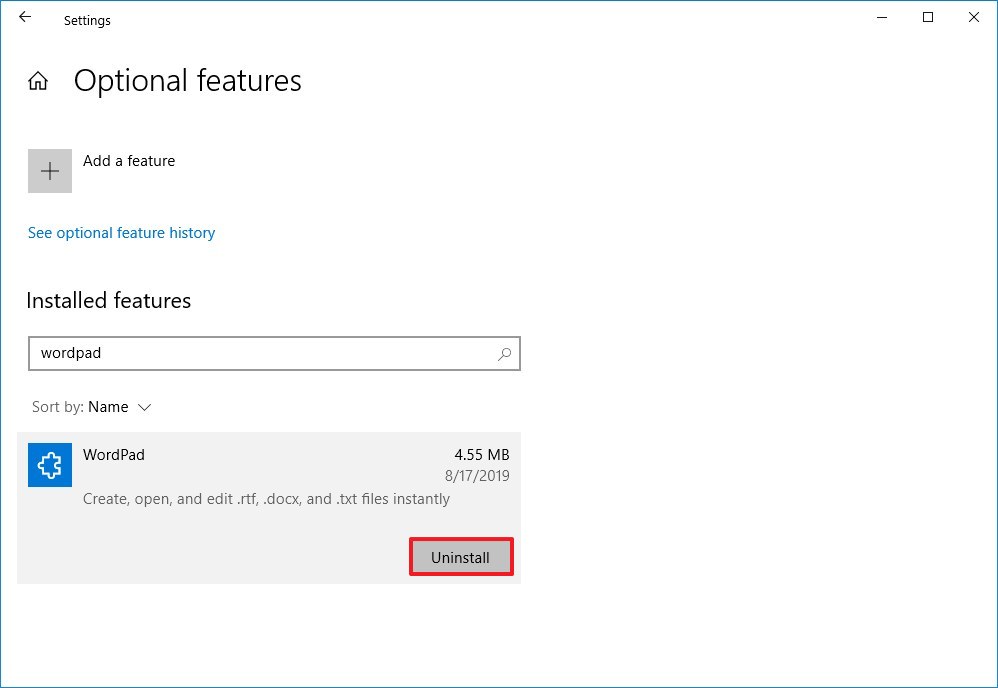
に 設定からMicrosoftワードパッドをアンインストールします、これらのステップを使用して下さい:
- Windows10の設定を開きます。
- [アプリ]をクリックします。
- [アプリと機能]をクリックします。
- [アプリケーションと機能]セクションで、[オプション機能]をクリックします。
- ワードパッドアイテムを選択します。
- [アンインストール]ボタンをクリックします。
- コンピュータを再起動します。
2024 年 XNUMX 月の更新:
ファイルの損失やマルウェアからの保護など、このツールを使用してPCの問題を防ぐことができるようになりました。 さらに、最大のパフォーマンスを得るためにコンピューターを最適化するための優れた方法です。 このプログラムは、Windowsシステムで発生する可能性のある一般的なエラーを簡単に修正します。完璧なソリューションが手元にある場合は、何時間ものトラブルシューティングを行う必要はありません。
- ステップ1: PC Repair&Optimizer Toolをダウンロード (Windows 10、8、7、XP、Vista - マイクロソフトゴールド認定)。
- ステップ2:“スキャンの開始PCの問題の原因である可能性があるWindowsレジストリ問題を見つけるため。
- ステップ3:“全て直すすべての問題を解決します。
これらの手順を完了すると、基本的なワードプロセッシングアプリケーションがコンピューターから削除されます。
Windows10へのMicrosoftワードパッドのインストール
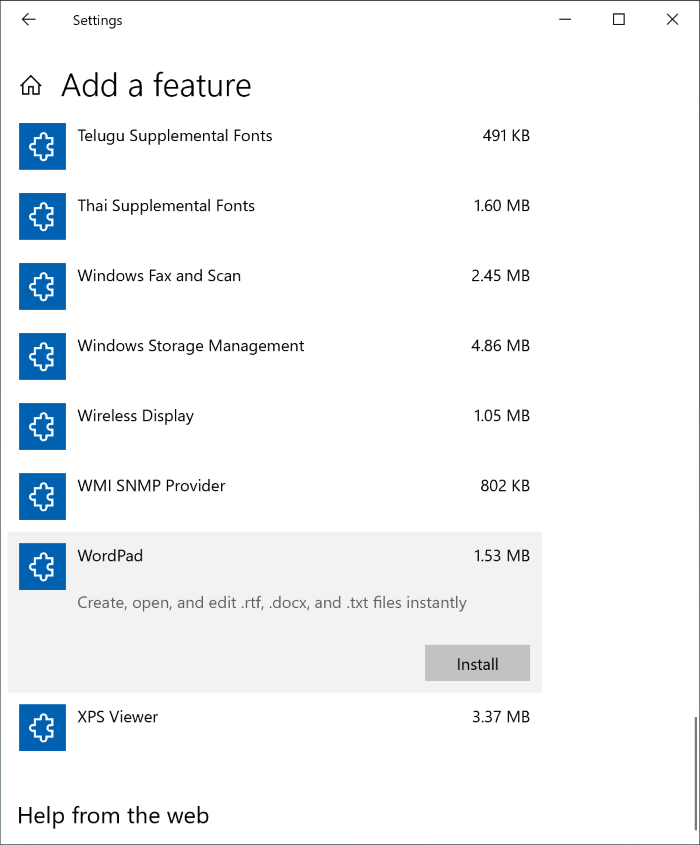
- 設定アプリケーションを開きます。 [アプリケーション]> [アプリケーションと機能]に移動します。 「オプション機能」リンクをクリックします。
- [オプション機能]ページで、[機能の追加]をクリックします。
- リストを下にスクロールして、ワードパッドエントリを表示します。 エントリをクリックして、[インストール]ボタンを表示します。 [インストール]ボタンをクリックして、ワードパッドプログラムをインストールします。
まとめ
Microsoftワードパッドは、Microsoft Windows95およびそれ以降のすべてのバージョンのWindowsに最初に付属した基本的なリッチテキストエディタです。 Microsoft Notepadよりも高度ですが、MicrosoftWordよりも単純です。
Windows 10ビルド18980以降、マイクロソフトはワードパッドをオプション機能に変換しました。これにより、必要に応じてワードパッドをアンインストールまたは再インストールして、ディスク容量を節約できます。
専門家のヒント: この修復ツールはリポジトリをスキャンし、これらの方法のいずれも機能しなかった場合、破損したファイルまたは欠落しているファイルを置き換えます。 問題がシステムの破損に起因するほとんどの場合にうまく機能します。 このツールは、パフォーマンスを最大化するためにシステムも最適化します。 それはによってダウンロードすることができます ここをクリック

CCNA、Web開発者、PCトラブルシューター
私はコンピュータ愛好家で、実践的なITプロフェッショナルです。 私はコンピュータープログラミング、ハードウェアのトラブルシューティング、修理の分野で長年の経験があります。 私はWeb開発とデータベースデザインを専門としています。 また、ネットワーク設計およびトラブルシューティングに関するCCNA認定も受けています。

